Python自动化办公之创建PPT文件
目录
- PPT 的创建
- python-pptx 的安装
- 生成一个空的 PPT
- python-pptx 的9种布局
从这一章开始,将进入 PPT 文件的自动化操作。关于 PPT 自动化操作所要实现的目的依然很简单。包括 “PPT的创建”、“读取PPT(不包含图片,图片是非可读对象)” 以及 “PPT” 的基本操作。 而使用到的操作 PPT 的模块就是 python-pptx 模块,我们全程就通过该模块来实现以上的内容。
PPT 的创建
接下来我们就学习一下,如何利用 python-pptx 模块如何创建 PPT 吧。
python-pptx 的安装
安装:
pip install xlsxwriter
若安装不上或者安装速度过慢,可以换国内的镜像源地址:pip install -i https://pypi.tuna.tsinghua.edu.cn/simple python-pptx
导入:
import python=pptx
生成一个空的 PPT
创建空 PPT 对象
ppt = Presentation() 通过 Presentation() 实例化一个 ppt 对象(Presentation 可以通过 python-pptx 直接拿过来使用)
设置 PPT 的布局
layout = ppt.slide_layout[1] 通过 slide_layout[1] 对当前的 ppt 对象设定一个布局,在中括号内可以选择 0-8 共计9中布局。
生成一页PPT
slide = ppt.slides.add_slide(layout) 通过 slides.add_slide(layput) 函数将 layout 传入,就生成一页PPT了
保存PPT
ppt.save(pptx) 通过 save() 函数,传入保存的地址,由此,一个PPT文件就创建成功了。
代码示例如下:
# coding:utf-8
import pptx # pip install -i https://pypi.tuna.tsinghua.edu.cn/simple python-pptx
ppt = pptx.Presentation() # 生成ppt对象
layout = ppt.slide_layouts[1] # 选择布局 0、1、7 三种最常用
slide = ppt.slides.add_slide(layout)
ppt.save('test1.ppt')
运行结果如下:


python-pptx 的9种布局
代码示例如下:
# coding:utf-8
import pptx # pip install -i https://pypi.tuna.tsinghua.edu.cn/simple python-pptx
ppt = pptx.Presentation() # 生成ppt对象
layout = ppt.slide_layouts[0] # 选择布局 0、1、7 三种最常用
# 样式[0] 只是一个 title
# 样式[1] 显示 title 与 文本
# 样式[7] 显示左右两个区域,title 在左侧。
slide = ppt.slides.add_slide(layout)
ppt.save('test1.ppt')
看一下常用的几种样式:
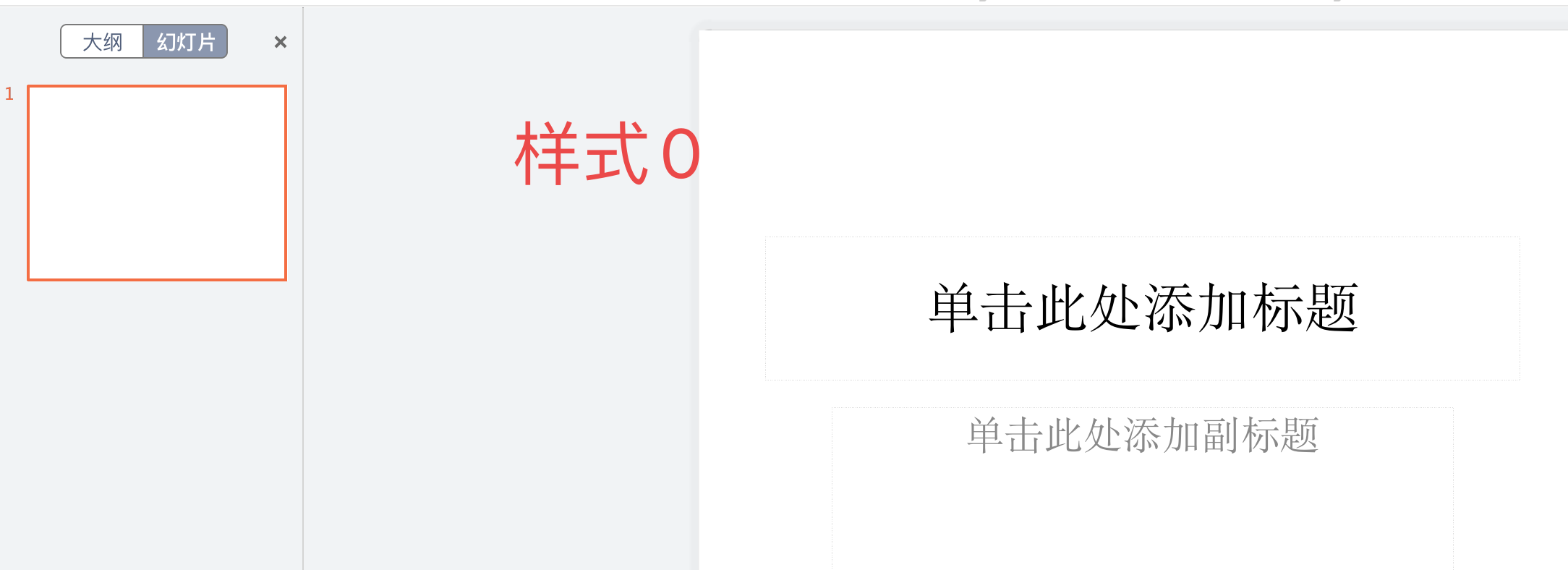
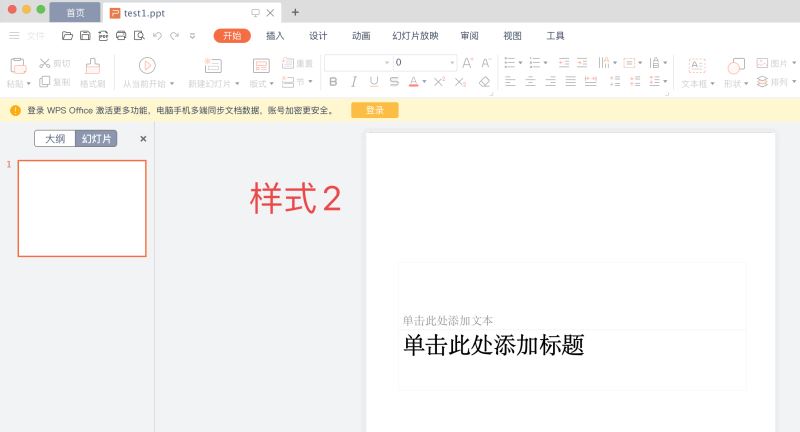
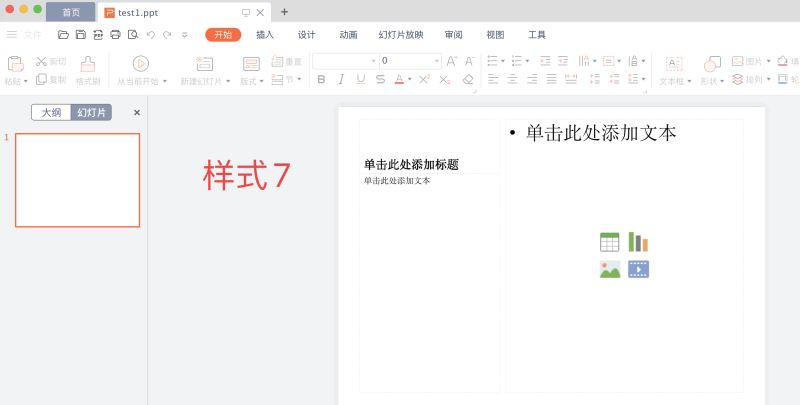
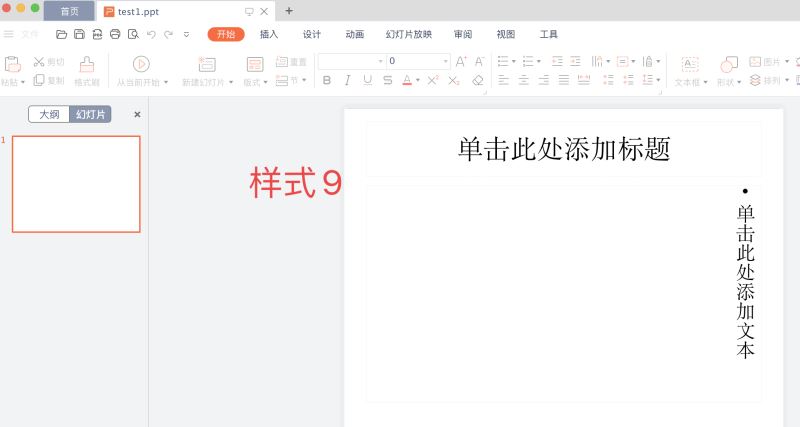
这里就不一一列举了,有兴趣的话,可以自己挨个试试看。
到此这篇关于Python自动化办公之创建PPT文件的文章就介绍到这了,更多相关Python创建PPT文件内容请搜索我们以前的文章或继续浏览下面的相关文章希望大家以后多多支持我们!
相关推荐
-
基于python-pptx库中文文档及使用详解
个人使用样例及部分翻译自官方文档,并详细介绍chart的使用 一:基础应用 1.创建pptx文档类并插入一页幻灯片 from pptx import Presentation prs = Presentation() slide = prs.slides.add_slide(prs.slide_layouts[1]) # 对ppt的修改 prs.save('python-pptx.pptx') prs.slide_layouts中一共预存有1-48种,采用第六种为空白幻灯片 例slide_lay
-
使用python-pptx包批量修改ppt格式的实现
最近实习需要对若干ppt进行格式上的调整,主要就是将标题的位置.对齐方式.字体等统一,人工修改又麻烦又容易错. 因此结合网上的pptx包资料,使用python脚本完成处理. 主要的坑点在于,shape的text_frame不能直接修改字体,甚至paragraph也不行,由于一个框里多个字体存在,它会报为"None",需要进一步去run层修改. from pptx import Presentation from pptx.enum.text import PP_ALIGN prs =
-
python pptx复制指定页的ppt教程
如题,我有一个模板,我想根据需求复制模板中间的某一页多次,比如复制第五页,然后复制3次,那么第六页,第七页,第八页都是和第五页一模一样的ppt,次数是根据我的需求指定的,使用python pptx模块复制,可是不知道有没有相应的方法能实现,我用以下方法行不通: prs = Presentation("Missed Assessment Rate Template.pptx") slide = prs.slides.add_slide(prs.slide_layouts[5]) prs.
-
利用Python制作PPT的完整步骤
目录 前言 步骤1: 步骤2:安装PIP3 步骤3:安装python-pptx 4.写代码测试: 总结 前言 怎么,你还没学Python吗? 此一时彼以时,什么C,JAVA,现在在求职市场都是渣渣,铺天盖地的Python学习广告,一遍又一遍地提醒着着我,你已经老了: 老板说:你很努力,但我还是想提拔会Python的人. 员工说:自从学了Python,腰不疼了,腿不酸了,颈椎不痛了,连工资都涨了... 码农说:我要偷偷学Python,惊呆所有人! ...... 所以,为了不被时代滚滚洪流淘汰,争取
-
通过python-pptx模块操作ppt文件的方法
ppt通过其精美的可视化技巧以及良好的演示效果,成为了职场人士的必备技能.ppt的设计是一门大学问,无论是设计技巧,还是操作方法,都衍生出了专门的课程. 本文主要介绍python操作ppt的技巧,编程的优势在于处理速度,对于高大上的ppt设计,还是需要"以人为本", 所以该模块的使用场景主要是ppt基本元素的提取和添加,适合大量内容的转化,比如word转ppt, 减少大量繁琐的人工操作,尽管提供了一些基本的样式设计,但是并不能满足日常办公对ppt美观性的要求. 在该模块中,将ppt拆分
-
python使用python-pptx删除ppt某页实例
公司安排了个任务,爬取ppt资源,我爬取后打开ppt发现,最后一页是站点的宣传,需要删除. 仔细阅读了python-pptx的api和国内的教程,发现没有人写了关于删除ppt中某页的功能,所以科学上网去google上搜了一下,发现作者已经实现了,下来贴上如何删除 from pptx import Presentation # 读取ppt prs = Presentation('./temp.pptx) # 查看一共几页 slides = prs.slides number_pages = len
-
使用Python-pptx 告别繁琐的幻灯片制作
目录 Python自动化:python-pptx 批量生成幻灯片 需求分析 python-pptx 介绍 python-pptx 安装 Hello World! 示例 需求实现 Python自动化:python-pptx 批量生成幻灯片 需求分析 最近遇到了制作 PPT 报告的任务,前期收集整理后的表格数据长这样: 随后要基于上述数据制作 PPT 报告,几十页的幻灯片都是下图的格式: Well, my coding fingers got quite itchy. 这种繁琐的手动制作幻灯片还是交
-
Python自动化办公之创建PPT文件
目录 PPT 的创建 python-pptx 的安装 生成一个空的 PPT python-pptx 的9种布局 从这一章开始,将进入 PPT 文件的自动化操作.关于 PPT 自动化操作所要实现的目的依然很简单.包括 “PPT的创建”.“读取PPT(不包含图片,图片是非可读对象)” 以及 “PPT” 的基本操作. 而使用到的操作 PPT 的模块就是 python-pptx 模块,我们全程就通过该模块来实现以上的内容. PPT 的创建 接下来我们就学习一下,如何利用 python-pptx 模块如何
-
Python自动化办公之清理重复文件详解
目录 清理重复的文件 清理重复文件的优化 清理重复的文件 已知条件: 什么都不知道,只需要知道它是文件就可以了 实现方法: 可以从指定路径(或最上层路径)开始读取,利用 glob 读取每个文件夹,读到文件,记录名称和大小,每一次检测之前是否读取过相同名称的文件,如果存在,判断大小是否相同,如果相同,我们就认为这是重复文件,将其删除. 代码示例如下: # coding:utf-8 import glob import os.path data = {} # 定义一个空的字典,暂时将文件名存进来 d
-
python 自动化办公之批量修改文件名实操
目录 1. 程序背景 2. 程序要求 3. 解决思路 4. 完整代码 5. 运行结果 6. 总结 1. 程序背景 之前做文件批量移动的时候不小心多加了一个pdf后缀,但问题不大,几行代码就可以搞定~ 2. 程序要求 将以下目录中文件夹中的有问题的文件全部重命名为单个.pdf结尾的文件 3. 解决思路 需要用到 os.re 和 shutil 三个库,均为系统自带,无需安装 使用 os 库得到年份的文件夹名,以及年份文件夹中的文件名 使用正则表达式 re 将“.pdf.pdf”全部替换为“.pdf”
-
python自动化办公操作PPT的实现
1.python-pptx模块简介 使用python操作PPT,需要使用的模块就是python-pptx,下面来对该模块做一个简单的介绍.这里提前做一个说明:python操作PPT,最好是我们提前设计好自己的一套样式,然后利用进行python进行内容的获取和填充(最主要的功能!),最好是不用使用python代码操作PPT的格式,格式的修改肯定不如我们直接在PPT中修改方便. 可以创建.修改PPT(.pptx)文件 需要单独安装,不包含在Python标准模块里 python-pptx官网介绍:ht
-
Python自动化办公之Word文件内容的读取
目录 前言 利用 python 批量读取文件 word利器之python-docx python-docx 安装 python-docx 之 Document python-docx 之段落内容读取 python-docx 之表格内容读取 前言 前面几个章节我们学习了对于普通文件的操作,比如说文件的创建.复制粘贴.裁剪粘贴.文件名的重命名.删除等等.另外还学习了一些基本练习,如何查找文件.如何按照内容查找文件等等. 在本章节及后续,将开始学习一些特殊文件的自动化相关操作.如 word.excel
-
Python自动化办公之Word文档的创建与生成
目录 保存生成 word 生成标题 生成段落 添加图片 添加表格 分页 上几章节我们主要学习了如何读取文章,而主要任务是读取文档中的文本信息,也就是字符串,而图片本身是不可读的文件所以并没有去读取图片.从今天开始将学习如何通过 python 脚本来自动生成一个 word 文档. 保存生成 word 在学习如何生成一个 word 文档之前,我们来看看如何保存生成 word 文件,因为马上就会用到. 使用方法: document_obj.save(文件地址) ---> /home/demo.docx
-
Python自动化办公之PPT段落的使用
目录 PPT 段落的使用 获取段落 段落添加内容 段落中定义多个段落 自定义段落 上一章节我们学习了基础的定义 PPT 的方法以及每一页中的样式,这节课我们将真正的在 PPT 中添加内容,学习一下 pptx 的段落的使用. PPT 段落的使用 开启本节课的学习,卷! 获取段落 既然是获取段落,就说明了是存在的段落,一开始就存在了某种样式之中. 第一步:定义 ppt 对象 ppt = Presentation() 通过 Presentation() 实例化一个 ppt 对象(Presentatio
-
Python自动化办公之Excel拆分与自动发邮件
目录 需求 需求解析 代码实现 需求 需要向大约 500 名用户发送带有 Excel 附件的电子邮件,同时必须按用户从主 Excel 文件中拆分数据以创建他们自己的特定文件,然后将该文件通过电子邮件发送给正确的用户 需求解析 大致的流程就是上图,先拆分 Excel 数据,提取出对应的邮件地址和用户的数据信息,再自动添加到邮件的附件当中 代码实现 首先我们先来看下我们手中 Excel 的数据形式是怎么样的 import datetime import os import shutil from p
-
Python自动化办公之编写PDF拆分工具
目录 需求 需求解析 代码实现 今天我们继续分享真实的自动化办公案例,希望各位 Python 爱好者能够从中得到些许启发,在自己的工作生活中更多的应用 Python,使得工作事半功倍! 需求 需要从 PDF 中取出几页并将其保存为新的 PDF,为了后期使用方便,这个工具需要做成傻瓜式的带有 GUI 页面的形式 选择源 pdf 文件,再指定下生成的新的 pdf 文件名称及保存位置,和需要拆分的 page 信息,就可以得到新的 pdf 文件了 需求解析 对于 Python GUI,我们有太多种选择了
-
Python自动化办公之图片转PDF的实现
安装的方式很常规,直接使用pip安装就行了. pip install fpdf 将需要使用的三方模块导入进来 from fpdf import FPDF # PDF文档对象操作库 import os # 文件路径操作库 初始化PDF文档对象 PDF = FPDF() 关闭自动分页 PDF.set_auto_page_break(0) 设置需要转换的批量图片路径 path = r'C:/imgs' 遍历图片到数组 images = [i for i in os.listdir(path)] 设置多
随机推荐
- 深入Python函数编程的一些特性
- ASP生成静态htm页面基本代码
- cmd下开启telnet的方法
- D3.js实现饼状图的方法详解
- 详解在Ubuntu16.10上安装docker ce
- python实时分析日志的一个小脚本分享
- ASP 提示非法赋值的解决方法
- Android如何设置圆角图片
- mysql数据校验过程中的字符集问题处理
- MySQL与Oracle的语法区别详细对比
- javascript:google 向上向下滚动特效,兼容IE6,7,8,FF
- 浅谈Java中各种修饰符与访问修饰符的说明
- 如何在Python函数执行前后增加额外的行为
- Python中的True,False条件判断实例分析
- Linux 管理员手册(5)
- Android recycleView的应用和点击事件实例详解
- 利用简洁的C语言代码解决跳台阶问题与约瑟夫环问题
- PHP获取当前完整URL地址的函数
- PHP学习之预定义变量(实例讲解)
- python中numpy的矩阵、多维数组的用法

